
Mark Lucas
0
2062
515
Wyszukiwanie w systemie Windows 10 jest niezwykle wydajne, ale możesz nie używać go w pełnym zakresie. Jesteśmy tutaj, aby pokazać Ci wszystkie wskazówki i porady dotyczące wyszukiwania, co oznacza, że możesz skuteczniej wyszukiwać to, czego potrzebujesz.
Niezależnie od tego, czy dostosowujesz, gdzie system Windows skanuje podczas wyszukiwania, używając przydatnych parametrów, aby ograniczyć wyszukiwanie, czy po prostu wpisujesz jak najmniejszą liczbę liter, porady zawarte w tej instrukcji zmienią cię w kreatora wyszukiwania.
Jeśli masz własną wskazówkę dotyczącą wyszukiwania, daj nam znać w sekcji komentarzy poniżej.
1. Wyszukaj za pomocą pierwszych liter
Jeśli szukasz programu lub pliku o długiej nazwie, prawdopodobnie już wiesz, że nie musisz go wpisywać w całości. Po znalezieniu dopasowania zostanie wyświetlony wynik. Możesz jednak pójść o krok dalej, aby ograniczyć liczbę naciśnięć klawiszy do absolutnego minimum.
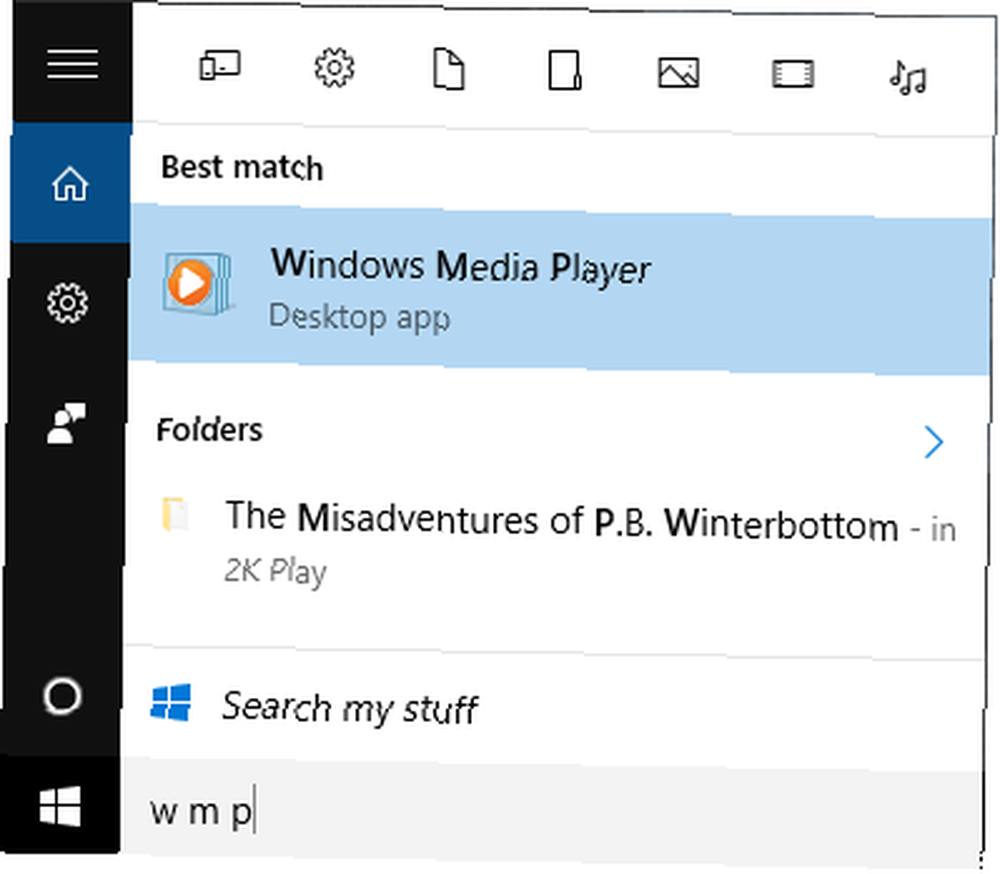
Aby znaleźć coś, co składa się z wielu słów, wystarczy wpisać pierwszą literę każdego słowa i umieścić spację między każdą literą. Na przykład Google Chrome można znaleźć, pisząc g c, Windows Media Player można znaleźć za pomocą w m p, i tak dalej.
2. Dodaj wyszukiwanie do paska zadań
Możesz otworzyć menu Start i od razu wpisać, aby rozpocząć wyszukiwanie. Możesz także dodać dedykowaną ikonę lub pasek wyszukiwania do paska zadań 7 Wskazówki dotyczące dostosowywania paska zadań systemu Windows 10 7 Wskazówki dotyczące dostosowywania paska zadań systemu Windows 10 Pasek zadań pozostaje zszywką w systemie Windows 10. Został odświeżony i ma nowe funkcje , w tym Cortana. Pokażemy wszystkie poprawki, aby dostosować pasek zadań do własnych potrzeb. . Aby to zrobić, kliknij prawym przyciskiem myszy puste miejsce na pasku zadań, najedź kursorem na Szukaj a następnie wybierz Pokaż ikonę wyszukiwania lub Pokaż pole wyszukiwania.
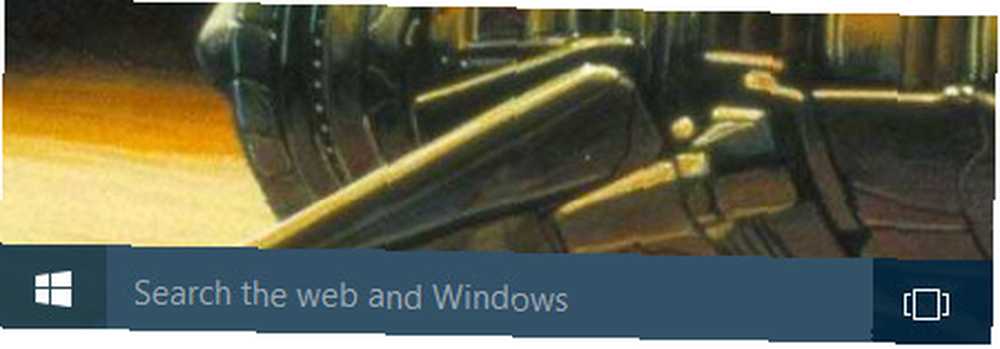
Jeśli nie widzisz możliwości dodania pola wyszukiwania, oznacza to, że pasek zadań nie jest wystarczająco wysoki, aby go obsługiwać. Aby to naprawić, kliknij prawym przyciskiem myszy ponownie puste miejsce na pasku zadań i wybierz Nieruchomości. W nowym oknie odznacz Użyj małych przycisków paska zadań a następnie kliknij dobrze.
3. Użyj filtrów, aby zawęzić wyszukiwanie
Podczas wyszukiwania w menu Start lub w polu wyszukiwania możesz użyć filtrów, aby szybko zawęzić listę do poszukiwanego typu pliku. Masz wiele różnych opcji filtrowania. Wszystko, co musisz zrobić, to wpisać termin filtru, a następnie dwukropek, bezpośrednio przed wyszukiwanymi hasłami. Dostępne filtry to aplikacje, ustawienia, pliki, lornetka składana, zdjęcia, filmy, muzyka, i sieć.
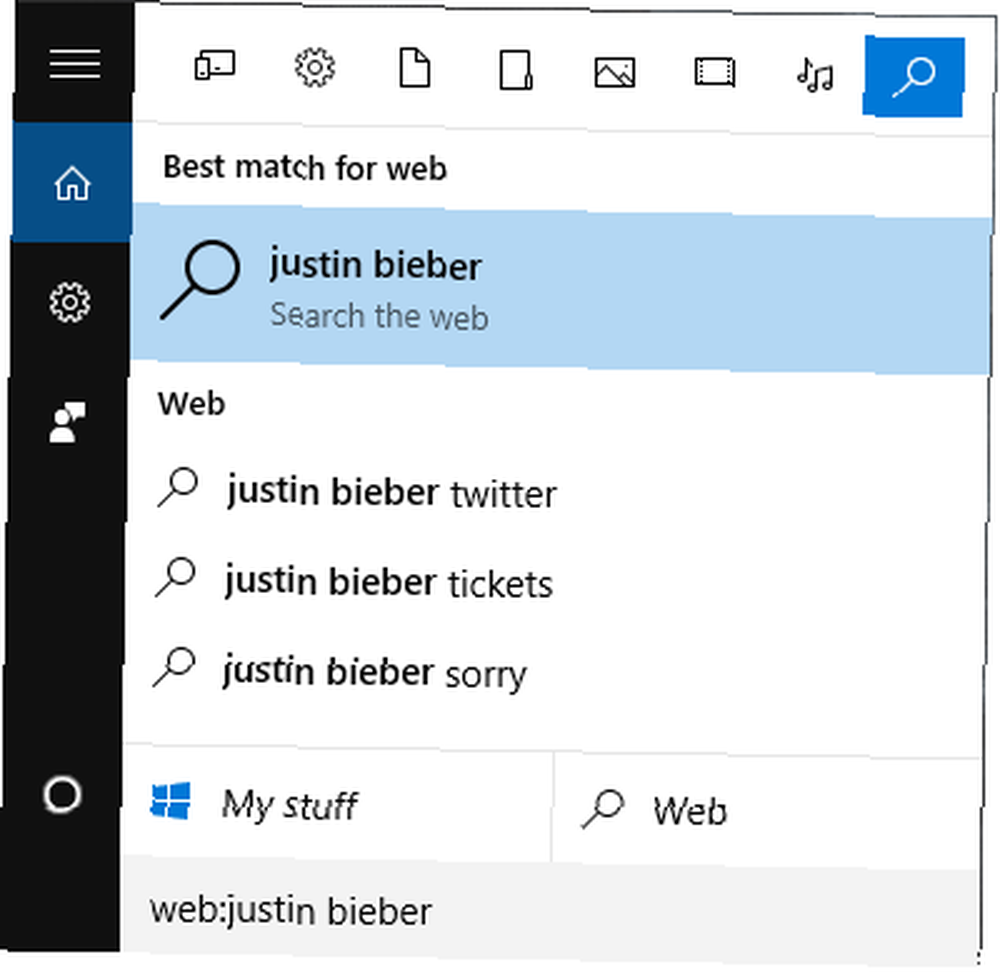
Na przykład, jeśli chcesz znaleźć dokument o zwierzętach, przeszukaj pliki: zwierzęta. Gdybyś był bardziej zainteresowany stronami internetowymi na ten temat, wtedy byś szukał sieć: zwierzęta.
4. Szybkie obliczenia
Jasne, Windows ma wbudowany kalkulator. 9 Zaniedbanych funkcji kalkulatora Windows, aby zaoszczędzić Twój dzień (i pieniądze) 9 Zaniedbanych funkcji kalkulatora Windows, aby zaoszczędzić Twój dzień (i pieniądze) Klasyczny kalkulator Windows zawiera wiele pomijanych funkcji. Dajemy im światło i pokazujemy, jak możesz używać tej aplikacji do szybszego wykonywania zadań matematycznych, przetwarzania nietypowych obliczeń i oszczędzania pieniędzy. , ale czy wiesz, że możesz użyć wyszukiwania, aby wykonać szybkie obliczenia? W tym celu musisz włączyć wyszukiwanie w Internecie. Uzyskaj dostęp do wyszukiwania, a następnie przejdź do Ustawienia i skręć Szukaj online i dołącz wyniki z sieci do Na.
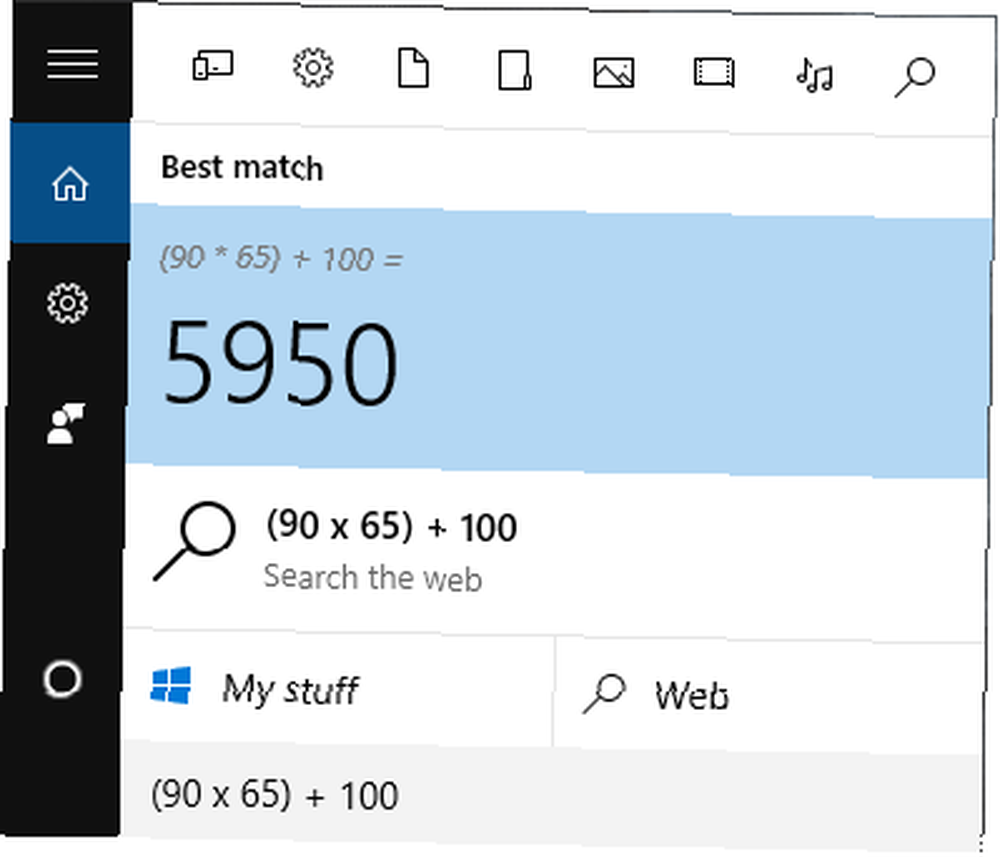
Teraz możesz wpisać obliczenia w pasku wyszukiwania, a wyświetli się tam suma. Oczywiście nie nadaje się, jeśli próbujesz wykonywać zaawansowaną matematykę, ale jest niezwykle przydatna do szybkiego wykonywania prostych obliczeń.
5. Dostosuj, gdzie Windows wyszukuje
Domyślnie system Windows będzie miał wiele lokalizacji, które będą skanować podczas wyszukiwania. Jeśli chcesz uwzględnić lub wykluczyć określone lokalizacje z wyszukiwania, to proste. Najpierw wyszukaj system opcje indeksowania i wybierz odpowiedni wynik. Tutaj zobaczysz wszystkie indeksowane lokalizacje, czyli te, które są wyszukiwane.
Aby je zmienić, kliknij Modyfikować. Następnie możesz poruszać się po drzewach folderów i zaznaczać lokalizacje, które chcesz przeszukać. Na przykład możesz chcieć dołączyć zewnętrzny dysk twardy. Po zakończeniu kliknij dobrze.
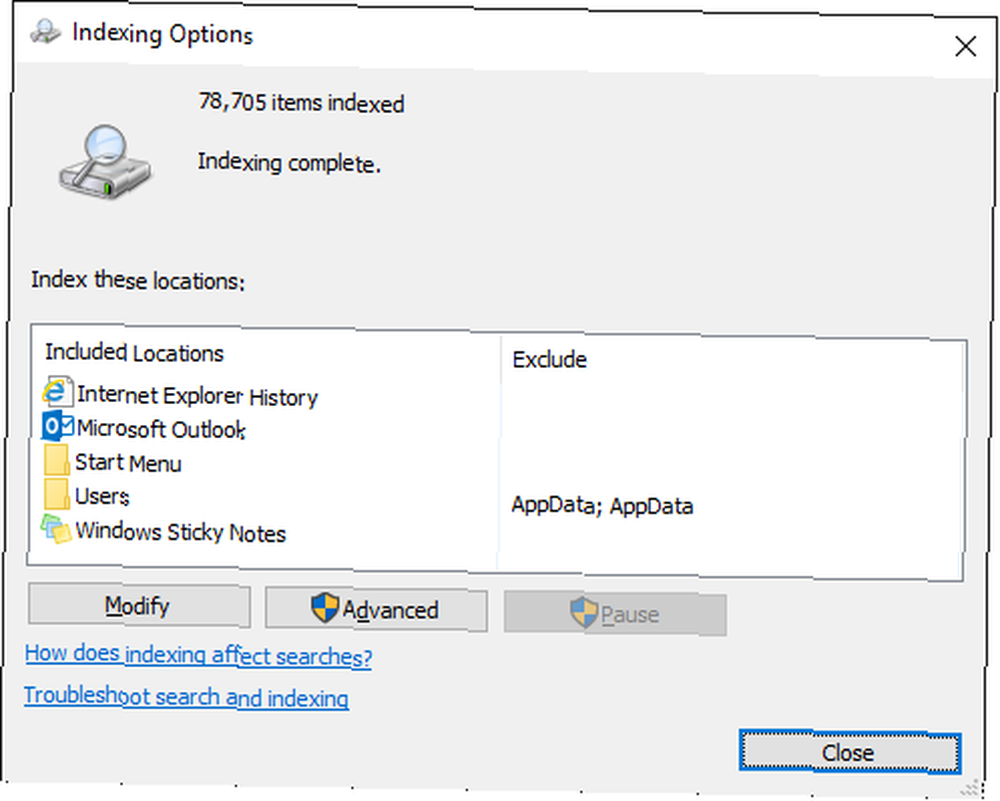
Po powrocie do okna Opcje indeksowania możesz także uwzględniać lub wykluczać określone typy plików. W tym celu kliknij zaawansowane a następnie przejdź do Typy plików patka. Ponownie dokonaj wyboru zaznaczeniem, a następnie kliknij dobrze.
Wykluczenie dużych ścieżek folderów i ograniczenie typów plików może przyspieszyć funkcję wyszukiwania, ale przebieg będzie zależeć od liczby indeksowanych elementów. Szczerze mówiąc, odkryłem, że Windows 10 jest błyskawicznie szybki.
6. Wyszukaj w Eksploratorze plików
Możesz także wyszukiwać w Eksploratorze plików, używając pola wyszukiwania wyświetlonego w prawym górnym rogu. Możesz nawigować do Ten komputer jeśli chcesz przeszukać cały system, ale możesz wyszukiwać bezpośrednio z dowolnego folderu, który ci się podoba. Wystarczy wpisać wyszukiwane hasło, a wyniki zostaną wyświetlone.
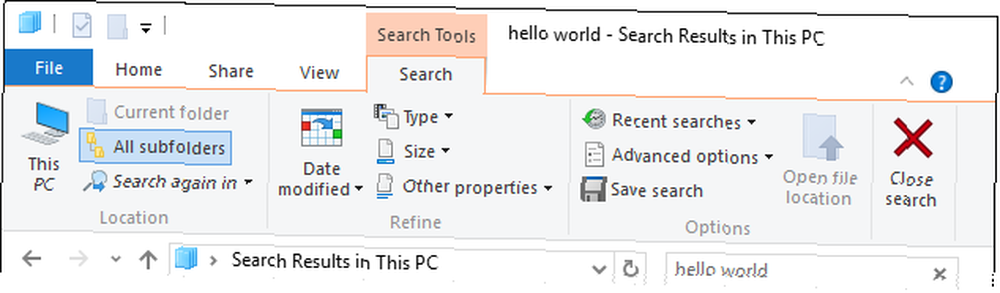
Po zakończeniu wyszukiwania będziesz mógł skorzystać z Szukaj zakładka na wstążce. Stąd możesz filtrować wyniki za pomocą menu rozwijanych, takich jak Data modyfikacji, Rodzaj, i Rozmiar. Jeśli chcesz szybko odfiltrować i odindeksować lokalizacje, użyj Zaawansowane opcje upuścić. Możesz użyć Zapisz wyszukanie aby utworzyć inteligentny folder, który omówiliśmy w naszym przewodniku po konfigurowaniu inteligentnych folderów systemu Windows Konfigurowanie inteligentnych folderów systemu Windows poprzez zapisywanie wyszukiwań Konfigurowanie inteligentnych folderów systemu Windows przez zapisywanie wyszukiwań Inteligentny folder wcale nie jest folderem. To zapisane wyszukiwanie. Inteligentny folder umożliwia skorzystanie ze skrótu do poszukiwań eksploratora plików, które robisz w kółko. .
Aby filtrować wyszukiwania w samym polu wyszukiwania, musisz użyć parametrów. Możesz je znaleźć w naszym poradniku dotyczącym wyszukiwania w systemie Windows. Top 7 Windows Search Tricks używanych przez użytkowników Pro Top 7 Windows Search Tricks używanych przez użytkowników Pro, ale te najbardziej przydatne obejmują rodzaj, zmodyfikowany, i rozmiar. Użyj ich z dwukropkiem, a następnie z wyszukiwanym hasłem. Na przykład, typ: muzyka, zmodyfikowano: w zeszłym roku i rozmiar L.
7. Użyj aplikacji innych firm
Jeśli wbudowane wyszukiwanie w systemie Windows 10 po prostu nie ogranicza musztardy, możesz chcieć odkryć aplikacje innych firm. Wiele niezliczonych alternatyw jest bezpłatnych. W przeszłości podsumowaliśmy to, co najlepsze, więc sprawdź nasze niesamowite alternatywy dla wyszukiwania systemu Windows 6 Niesamowite alternatywy dla wyszukiwania systemu Windows 6 Niesamowite alternatywy dla wyszukiwania systemu Windows Czy wyszukiwanie systemu Windows zajmuje więcej czasu niż szukanie ręczne? Nie jesteś sam. Pozwól nam pokazać Ci bardziej wydajne narzędzia wyszukiwania systemu Windows. . Możesz też przejrzeć programy, które zalecamy oceniać według szybkości. Jakie są najszybsze narzędzia do wyszukiwania pulpitu systemu Windows? Jakie są najszybsze narzędzia do wyszukiwania pulpitu systemu Windows? Wyszukiwanie jest jednym z narzędzi cyfrowych, które uznajemy za coś oczywistego i na którym bardzo polegamy. Na szczęście system Windows jest wyposażony w przydatną funkcję wyszukiwania. Czy narzędzia innych firm mogą być lepsze i szybsze? Zrobiliśmy test. .
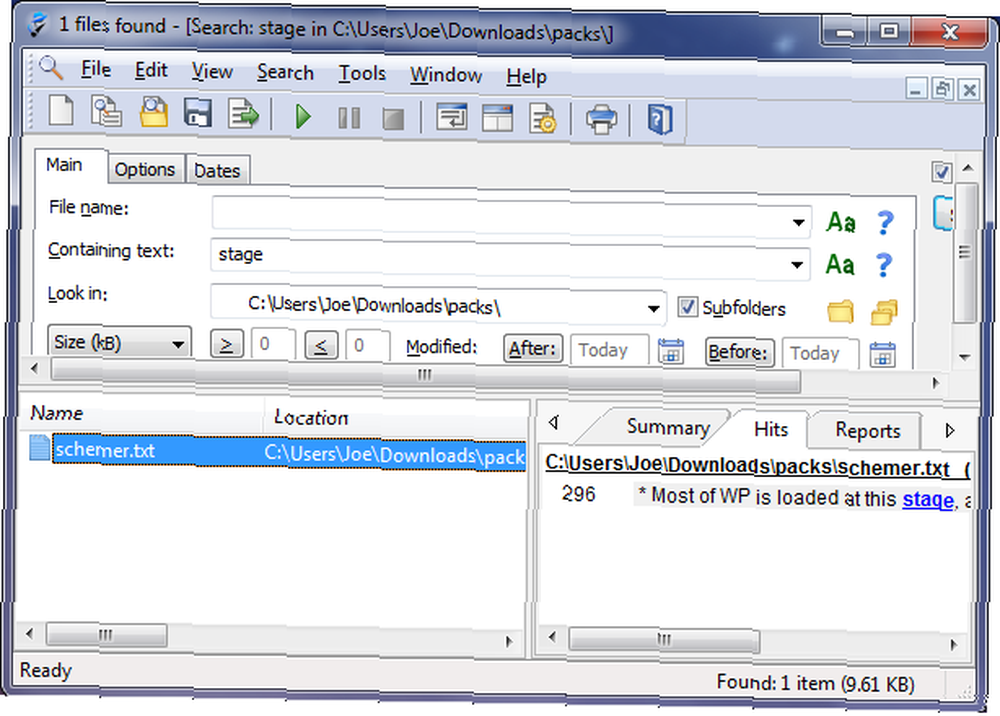
Jeśli szukasz natychmiastowych rekomendacji, wszystko jest dobrym wyborem ze względu na to, jak proste i lekkie. Jeśli potrzebujesz czegoś nieco bardziej zaawansowanego, na przykład do przeszukiwania zawartości plików Jak wyszukiwać zawartość pliku w systemie Windows Jak wyszukiwać zawartość pliku w systemie Windows Czy miałeś kiedyś problemy ze znalezieniem pliku, o którym wiedziałeś, że jest przechowywany na twoim komputerze? Domyślnie system Windows nie przeszukuje zawartości każdego pojedynczego pliku. Można to łatwo zmienić i oto jak! zamiast metadanych, sprawdź Agent Ransack. Ten program zajrzy do twoich plików, znajdzie wyszukiwane hasło i powie ci, gdzie pojawia się w pliku.
Szukaj i podbijaj
Nie wspominając o Cortanie, osobistej asystentce Jak skonfigurować Cortanę i usunąć ją w systemie Windows 10 Jak skonfigurować Cortanę i usunąć ją w systemie Windows 10 Cortana jest największym narzędziem produktywności firmy Microsoft od czasu pakietu Office. Pokażemy Ci, jak rozpocząć pracę z cyfrowym asystentem systemu Windows 10 lub jak wyłączyć Cortanę, aby poprawić prywatność. w systemie Windows 10. Jeśli naprawdę chcesz ograniczyć ilość wpisywanych danych w celu wykonania wyszukiwania, możesz poprosić Cortanę, aby znalazła dla ciebie odpowiednie rzeczy za pomocą głosu! Dowiedz się, które aplikacje obsługują Cortanę Jak znaleźć aplikacje Windows 10 współpracujące z Cortaną Jak znaleźć aplikacje Windows 10 współpracujące z Cortaną Cortana może być bardzo przydatna, ale skąd masz wiedzieć, które aplikacje ją obsługują? Oto, jak to sprawdzić w mgnieniu oka. aby uzyskać z niego jak najlepsze wykorzystanie.
Uzbrojony we wszystkie te wskazówki, teraz możesz przejść i podbić wszystkie swoje wyszukiwania. Niezależnie od tego, czy dostosujesz opcje indeksowania, użyjesz parametrów, czy po prostu skorzystasz z programu innej firmy, będziesz w stanie szybko znaleźć to, czego potrzebujesz.
Jakie wskazówki możesz udostępnić, aby pomóc nam wszystkim w lepszym wyszukiwaniu? Czy uważasz, że w systemie Windows 10 brakuje istotnych funkcji wyszukiwania?











